Регистрация и активации аккаунта пользователя в экосистеме FRIDN
Содержание
Регистрация аккаунта
Зарегистрировать аккаунт пользователи могут через официальный WEB-сайт или приложение FRIDN:
Через официальный WEB-сайт [1]
Шаг 1_На сайте Fridn.com в правом верхнем углу выбираем кнопку «Регистрация», после чего заполняем все поля регистрационной формы, которая появится на экране:
✓ имя,
✓ адрес электронной почты,
✓ дважды повторить пароль (пароль должен содержать от 4 до 20 символов).
Шаг 2_Затем проверяем электронный почтовый ящик (указанный при выполнении шага 1) и вводим в следующем окне полученный цифровой код, после чего получаем подтверждение об успешной регистрации в экосистеме FRIDN.
Шаг 3_Для входа в Личный кабинет используем адрес электронной почты (логин) и пароль, указанные при выполнении шага 1.
Файл:1.png Файл:2.png Файл:333.png Файл:444.png Файл:5.png
Через приложение FRIDN
Шаг 1_ Заходим в Google PlayMarket [2] или Apple AppStore [3], находим и скачиваем приложение Fridn.
Шаг 2_После запуска приложения FRIDN в открывшемся окне внизу нажимаем кнопку «Sign Up» и выполняем регистрацию в системе, заполняя:
✓ имя,
✓ адрес электронной почты,
✓ дважды повторить пароль (пароль должен содержать от 4 до 20 символов).
В завершение - нажимаем кнопку «SIGN UP NOW».
Шаг 3_Затем проверяем электронный почтовый ящик (указанный при выполнении шага 2) и вводим в следующем окне полученный цифровой код, нажимаем кнопку «Enter» и получаем подтверждение об успешной регистрации в экосистеме FRIDN.
Файл:666.png
Файл:777.png
Файл:888.png
Файл:999.png
Файл:1100.png
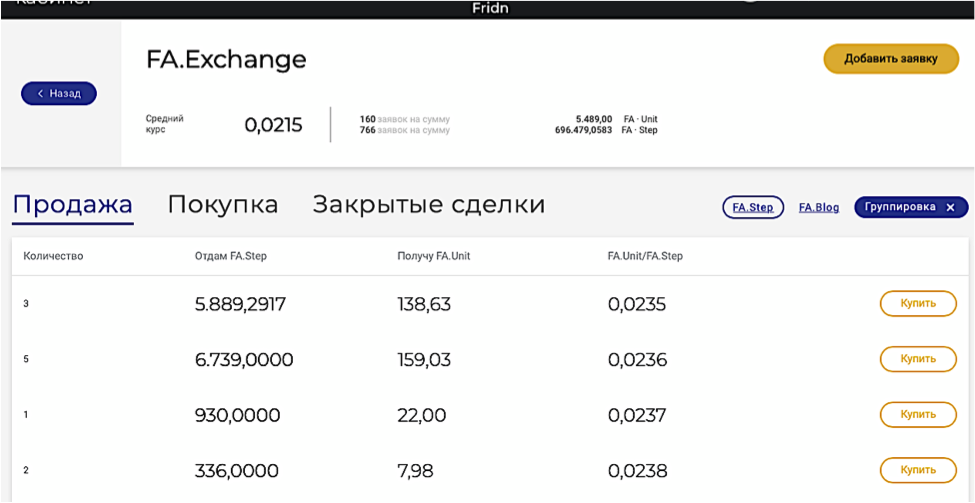
Активация аккаунта
Для активации аккаунта зарегистрированного пользователя, а также использования всех сервисов и функций экосистемы FRIDN нужно, в первую очередь, пополнить электронный кошелек (созданный автоматически во время первичной регистрации) на сумму, соответствующую стоимости активации аккаунта на момент регистрации (текущая стоимость составляет 500 дол.США, что эквивалентно FA.Unit, и будет постепенно увеличиваться с развитием экосистемы FRIDN).
FA.Unit – это учетная единица в экосистеме FRIDN, которая является эквивалентом финансовых ресурсов в электронном виде и представляет собой обязательства Компании перед ее предъявителями. Одна единица финансового ресурса соответствует одной единице FA.Unit.
- Условие! Наличие у пользователя открытого текущего счета в банке-отправителе (открытие счета выполняется в соответствии с требованиями банка-отправителя).
Через официальный WEB-сайт, используя банковский перевод
Шаг 1_Переходим на страницу https://my.fridn.com и вводим свой логин и пароль для входа в Личный кабинет, далее нажимаем кнопку «Войти».
Шаг 2_В Личном кабинете переходим в меню//мои кошельки/FA.Unit, затем в правом верхнем углу выбираем кнопку «Пополнить».
Шаг 3_В открывшемся окне «Пополнить кошелек FA.Unit» заполняем реквизиты:
• в поле «способ оплаты» выбираем опцию «банковский перевод»;
• в поле «сумма, USD» вводим размер пополняемых средств.
Справа нажимаем кнопку «Пополнить».
Файл:1212.png Файл:1313.png Файл:1414.png
Через приложение FRIDN, используя банковский перевод
Шаг 1_Заходим в приложение FRIDN и вводим свой логин и пароль для входа в Личный кабинет, далее нажимаем кнопку «SIGN IN NOW».
Шаг 2_В Личном кабинете переходим в меню /My wallets/FA.Unit и нажимаем кнопку «Refill».
Шаг 3_В открывшемся окне «Refill FA.Unit» заполняем реквизиты:
• в поле «Payment method» выбираем «Bank transfer»;
• в поле «How many» вводим сумму пополняемых средств.
Справа нажимаем кнопку «SEND».
Файл:1515.png Файл:1616.png Файл:1717.png Файл:1818.png Файл:1919.png
Завершающие действия для пополнения аккаунта через WEB-сайт или приложение FRIDN:
Шаг 4_Проверяем свой электронный почтовый ящик (указанный при регистрации), на который автоматически будет выслано письмо с реквизитами для оплаты.
Шаг 5_В соответствии с реквизитами, указанными в полученном инвойсе, выполняем банковский перевод средств. Важно: проведение платежа банком может занимать до 3х банковских дней (3 рабочих дня), все сопровождающие расходы покрываются отправителем (пользователем).
Шаг 6_После получения платежа и подтверждения его в системе FRIDN в электронном кошельке пользователя автоматически будут начислены FA.Unit в количестве, эквивалентном сумме зачисления.
После пополнения электронного кошелька зарегистрированному пользователю для использования всех сервисов и функций экосистемы FRIDN нужно активировать свой аккаунт:
Условия:
• баланс электронного кошелька соответствующий стоимости активации аккаунта в момент этот период,
• наличие реферальной ссылки (уникального цифрового кода) лидера (представителя).
Шаг 1_Переходим на страницу my.fridn.com и вводим свой логин и пароль для входа в Личный кабинет, далее нажимаем кнопку «Войти».
Шаг 2_Затем в центральном меню выбираем раздел «Fridn.Affiliate» или «Fridn.Exchange», после чего нажимаем центральную кнопку «Активировать аккаунт».
Шаг 3_В появившемся окне вводим уникальный цифровой код (реферальную ссылку) своего лидера (представителя) и нажимаем центральную кнопку «Продолжить».
Важно помнить, что после использования пользователем реферальной ссылки, изменение в системе его лидера (представителя) в будущем будет невозможно.
Шаг 4_После нажатия кнопки «Продолжить» в Личном кабинете пользователя произойдет автоматическое списание FA.Unit и будет выполнена автоматическая активация аккаунта.
Файл:2121.png Файл:2222.png Файл:2323.png
Активация аккаунта дает пользователю доступ к полному функционалу Личного кабинета, в т.ч. контролю активов в меню «Мои кошельки», пересылке и обмену активами в Fridn.Exchange и построению команды в Fridn.Affiliate
Подключение устройства регистрации действия (трекера)
Для использования устройства регистрации действия (трекера) в процессе работы с экосистемой FRIDN зарегистрированному пользователю с активированным аккаунтом нужно скачать и установить приложение Mi Fit, подключить к нему трекер, а затем синхронизироваться с приложением FRIDN.
Установка приложения Mi Fit
Шаг 1_В Google PlayMarket [4] или Apple AppStore [5] находим и скачиваем приложение Mi Fit.
Шаг 2_Затем запускаем приложение Mi Fit и в открывшемся окне нажимаем кнопку «Регистрация», после чего выполняем действия, предусмотренные в программе Mi Fit (нужно указать имя, пол, возраст, дату рождения, рост, вес).
Файл:2424.png Файл:2525.png Файл:2626.png
Подключение трекера к Mi Fit
Шаг 3_Нажимаем кнопку «Далее» и в следующем окне выбираем устройство «Браслет», подключая трекер к приложению Mi Fit.
Шаг 4_Затем проводим синхронизацию браслета с приложением Mi Fit. Очень важно запомнить MAC адрес в приложении в закладке профиль/название трекера/адрес Bluetooth.
Шаг 5_В приложении MiFit в меню профиль/браслет/видимость браслета активируем опцию «видимость», чтобы приложение нашло нужный трекер.
Файл:2727.png Файл:2828.png Файл:2929.png
Подключения трекера к FRIDN
Шаг 6_Для подключения трекера к телефону и приложению FRIDN, заходим в приложение FRIDN и вводим свой логин и пароль для входа в Личный кабинет.
Шаг 7_Далее переходим в раздел «Settings» и нажимаем кнопку Reload, а затем выбираем свой трекер с соответствующим МАС адресом (идентичным MAC адресу в приложении Mi Fit).
Файл:3030.png Файл:3131.png Файл:3232.png Файл:3333.png
Если все действия были выполнены правильно, теперь трекер пользователя успешно подключен и синхронизирован с приложениями Mi Fit и FRIDN.